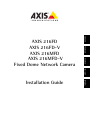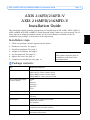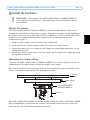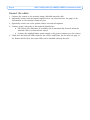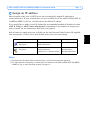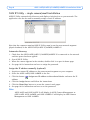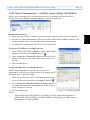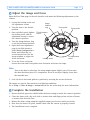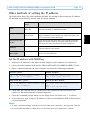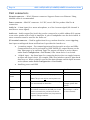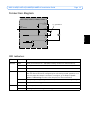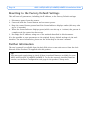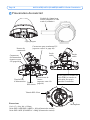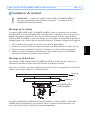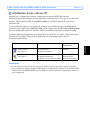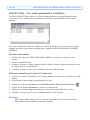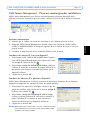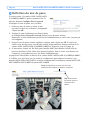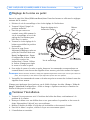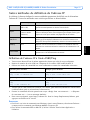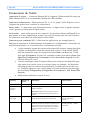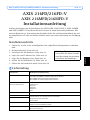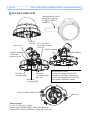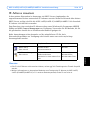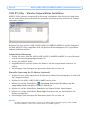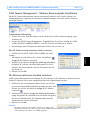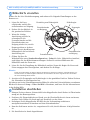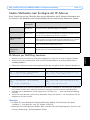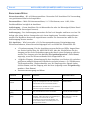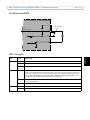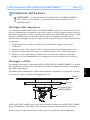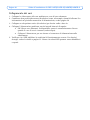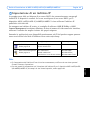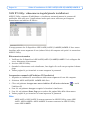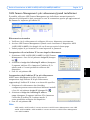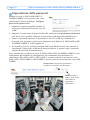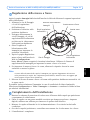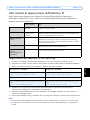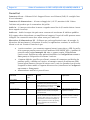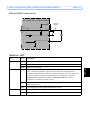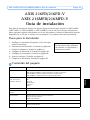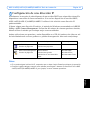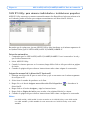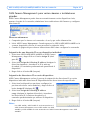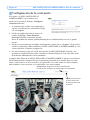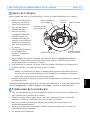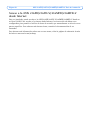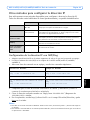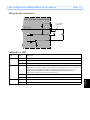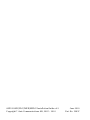Axis Communications 216MFD-V Benutzerhandbuch
- Kategorie
- Sicherheitskameras
- Typ
- Benutzerhandbuch
Dieses Handbuch eignet sich auch für

ENGLISH
FRANCAIS
DEUTSCH
ESPAÑOL
ITALIANO
AXIS 216FD
AXIS 216FD-V
AXIS 216MFD
AXIS 216MFD-V
Fixed Dome Network Camera
Installation Guide
Seite wird geladen ...
Seite wird geladen ...
Seite wird geladen ...
Seite wird geladen ...
Seite wird geladen ...
Seite wird geladen ...
Seite wird geladen ...
Seite wird geladen ...
Seite wird geladen ...
Seite wird geladen ...
Seite wird geladen ...
Seite wird geladen ...
Seite wird geladen ...
Seite wird geladen ...
Seite wird geladen ...
Seite wird geladen ...
Seite wird geladen ...
Seite wird geladen ...
Seite wird geladen ...
Seite wird geladen ...
Seite wird geladen ...
Seite wird geladen ...
Seite wird geladen ...
Seite wird geladen ...
Seite wird geladen ...
Seite wird geladen ...
Seite wird geladen ...
Seite wird geladen ...
Seite wird geladen ...

AXIS 216FD/216FD-V/216MFD/216MFD-V Installationsanleitung Seite 31
DEUTSCH
AXIS 216FD/216FD-V
AXIS 216MFD/216MFD-V
Installationsanleitung
In dieser Anleitung wird die Installation der AXIS 216FD, AXIS 216FD-V, AXIS 216MFD
und AXIS 216MFD-V Fixed Dome Network Camera in einem Netzwerk beschrieben. Alle
weiteren Hinweise zur Verwendung des Produkts finden Sie im Benutzerhandbuch, das auf
der mitgelieferten CD oder auf unserer Website unter www.axis.com/techsup zur Verfügung
steht.
Installationsschritte
1. Prüfen Sie, ob alle in der nachfolgenden Liste aufgeführten Komponenten vorhanden
sind.
2. Hardwareübersicht. Siehe seite 32.
3. Installieren Sie die Hardware. Siehe seite 33.
4. Legen Sie eine IP-Adresse fest. Siehe seite 35.
5. Legen Sie das Kennwort fest. Siehe seite 38.
6. Stellen Sie die Bildschärfe ein. Siehe seite 39.
7. Führen Sie die Installation durch. Siehe seite 39.
Lieferumfang
Komponente Modell/Variante/Anmerkung
Netzwerkkamera AXIS 216FD: Manipulationsgeschütztes Gehäuse
AXIS 216FD-V/216MFD-V: Vandalismusgeschütztes Gehäuse
AXIS 216MFD: Manipulationsgeschütztes Gehäuse
AXIS 216MFD-V: Vandalismusgeschütztes Gehäuse
PS-H Netzteil für geschlossene
Räume (landesspezifisch)
Europa
Großbritannien
Australien
USA/Japan
Argentinien
Korea
Verlängerungskabel Netzkabel 1.8m
Klemmenblock-Anschluss 4-polige E/A-Anschlussleiste
Schraubendreher für manipulationssichere Schrauben
Manipulationssichere Schrauben
Bohrschablone
Montagesatz
CD CD für Axis-Netzwerkvideoprodukte einschließlich Installationswerkzeugen und anderer
Software sowie Produktdokumentation
Gedruckte Dokumente AXIS 216FD/216FD-V/216MFD/216MFD-V Installationsanleitung (dieses Dokument)
Axis-Garantieerklärung
Wichtiger Hinweis!
Verwenden Sie dieses Produkt
unter Beachtung der geltenden
rechtlichen Bestimmungen.

Seite 32 AXIS 216FD/216FD-V/216MFD/216MFD-V Installationsanleitung
Hardwareübersicht
Abmessungen
H × B × T = 94 x 144 x 132mm
Gewicht AXIS 216FD/216MFD = 425g (ohne Netzteil)
Gewicht AXIS 216FD-V/216MFD-V = 580g (ohne Netzteil)
Seriennummer (S/N).
Die Seriennummer wird für die
Installation benötigt. Notieren Sie
sich die Seriennummer, so dass Sie
diese später griffbereit haben.
16mm Kabelrohr (nicht
mitgeliefert) passend
zur AXIS 216FD-V/
216MFD-V
Netzwerk
-anzeige (LED)
Stueretaste
Stromversorgungs
-anschluss
(siehe seite 42)
Netzwerk
-anschluss (siehe
seite 42)
E/A-Anschluss
klemmleiste (siehe
seite 42)
Betriebs
-anzeige (LED)
Audio Ausgang
Audio-Eingang
Status-anzeige (LED)
Mikrofon
Abdeck
-platten

AXIS 216FD/216FD-V/216MFD/216MFD-V Installationsanleitung Seite 33
DEUTSCH
Hardware installieren
Kamera befestigen
Für die Montage der AXIS 216FD/216FD-V/216MFD/216MFD-V können das Netzwerk- und
das Stromversorgungskabel durch die Wand oder von oben bzw. unten verlegt werden. Für
die Öffnungen auf beiden Seiten der Kuppelhaube sind Abdeckplatten vorhanden. Das Kabel
der AXIS 216FD-V/216MFD-V kann mit einem Metallrohr geschützt werden, wenn die
Kamera über die seitlichen Öffnungen angeschlossen wird. Siehe die Abbildungen auf
seite 32.
1. Bohren Sie mit Hilfe der Bohrschablone zwei Löcher in die Decke bzw. Wand.
2. Verbinden Sie alle benötigten Kabel. Siehe Abschnitt Kabel anschließen.
3. Schrauben Sie die Kameraeinheit an der Decke bzw. Wand fest. Verwenden Sie dazu die
Schrauben und Dübel, die für das Material der Decke bzw. der Wand geeignet sind.
4. Die Kamera muss so platziert sein, dass die manipulationssicheren Schrauben mit dem
mitgelieferten Schraubendreher festgezogen werden können.
Deckenbefestigung
Wenn die AXIS 216FD/216FD-V/216MFD/216MFD-V an einer abgehängten Decke befestigt
werden soll, müssen Sie überprüfen, ob das Deckenmaterial stabil genug ist, um das Gewicht
der Kamera zu tragen.
Die Kamera kann durch eine Platte oder Tafel gesichert werden, die das Gewicht der Kamera
trägt und zum Befestigen der Schrauben besser geeignet ist.
!
WICHTIG! - Das Gehäuse der AXIS 216FD/216FD-V/216MFD/216MFD-V ist nicht
für den Gebrauch im Aussenbereich geeignet- die Kamera sollte nur in
Innenbereichen installiert werden.
Platte oder
Abgehängte Decke
AXIS 216FD/216FD-V
Schrauben
Tafel
216MFD/216MFD-V

Seite 34 AXIS 216FD/216FD-V/216MFD/216MFD-V Installationsanleitung
Die AXIS 216FD kan zusammen mit der AXIS 216FD Deckenhalterung angebracht werden,
das erlaubt eine diskrete Montage der Kamera. Mehr Information zum Befestigungszubehör
finden Sie unter www.axis.com
Kabel anschließen
1. Verbinden Sie die Kamera über ein geschirmtes Netzwerkkabel mit dem Netzwerk.
2. Sie können zusätzlich externe Geräte, wie z. B. Alarmanlagen, anschließen.
Informationen zur Anschlussbelegung finden Sie auf seite 42.
3. Sie können für eine bidirektionale Audioverbindung zusätzlich einen Aktivlautsprecher
anschließen.
4. Schließen Sie die Kamera auf eine der folgenden Arten an die Stromversorgung an:
• PoE-Anschluss (Power over Ethernet). Wenn PoE vorhanden ist wird der
Anschluss automatisch, bei Anschluss des Netzwerkkabels (siehe oben), erkannt.
• Schließen Sie das mitgelieferte Netzteil an den Netzanschluss der Kamera an.
5. Überprüfen Sie, ob die LED-Anzeigen die Betriebszustände korrekt angeben. Weitere
Informationen finden Sie in der Tabelle auf seite 43. Beachten Sie, dass LEDs deaktiviert
sein können und deshalb nicht leuchten.

AXIS 216FD/216FD-V/216MFD/216MFD-V Installationsanleitung Seite 35
DEUTSCH
IP-Adresse zuweisen
In den meisten Netzwerken ist heutzutage ein DHCP-Server eingebunden, der
angeschlossenen Geräten automatisch IP-Adressen zuweist. Wenn Ihr Netzwerk über keinen
DHCP-Server verfügt, wird für die AXIS 216FD/216FD-V/216MFD/216MFD-V die Standard-
IP-Adresse 192.168.0.90 verwendet.
Zum Zuweisen einer statischen IP-Adresse stehen unter Windows die Programme AXIS IP
Utility und AXIS Camera Management zur Verfügung. Verwenden Sie die Methode, die für
die gewünschte Anzahl der zu installierenden Kameras geeignet ist.
Beide Anwendungen stehen kostenlos auf der mitgelieferten CD für Axis-
Netzwerkvideoprodukte zur Verfügung oder können unter www.axis.com/techsup
heruntergeladen werden.
Hinweise:
• Falls Sie die IP-Adresse nicht zuweisen können, müssen ggf. die Einstellungen der Firewall überprüft
werden.
• Weitere Informationen zu alternativen Methoden zum Festlegen der IP-Adresse der AXIS 216FD/
216FD-V/216MFD/216MFD-V (z. B. in anderen Betriebssystemen) finden Sie auf seite 41.
Methode Empfohlen für Betriebssystem
AXIS IP Utility
Siehe seite 36
Einzelne Kamera
Kleine Installationen
Windows
AXIS Camera Management
Siehe seite 37
Mehrere Kameras
Große Installationen
Installation in einem anderen Sub-
netz
Windows 2000
Windows XP Pro
Windows 2003 Server

Seite 36 AXIS 216FD/216FD-V/216MFD/216MFD-V Installationsanleitung
AXIS IP Utility - Einzelne Kamera/kleine Installation
AXIS IP Utility erkennt automatisch im Netzwerk vorhandene Axis-Geräte und zeigt diese
an. Die Anwendung kann außerdem zur manuellen Zuweisung einer statischen IP-Adresse
verwendet werden.
Beachten Sie, dass sich die AXIS 216FD/216FD-V/216MFD/216MFD-V und der Computer,
auf dem AXIS IP Utility ausgeführt wird, im gleichen Netzwerksegment (d. h. physischen
Subnetz) befinden müssen.
Automatische Erkennung
1. Stellen Sie sicher, dass die AXIS 216FD/216FD-V/216MFD/216MFD-V an das Netzwerk
und die Stromversorgung angeschlossen ist.
2. Starten Sie AXIS IP Utility.
3. Doppelklicken Sie auf das Symbol der Kamera, um die entsprechende Startseite zu
öffnen.
4. Anweisungen zum Festlegen des Kennworts finden Sie auf seite 38.
Manuelle Zuweisung der IP-Adresse (optional)
1. Wählen Sie eine nicht zugewiesene IP-Adresse im selben Netzwerksegment, in dem sich
Ihr Computer befindet.
2. Wählen Sie die AXIS 216FD/AXIS 216MFD aus der Liste.
3. Klicken Sie auf die Schaltfläche Zuweisung einer neuen IP-Adresse an das
ausgewählte Gerät und geben Sie die IP Adresse an.
4. Klicken Sie auf die Schaltfläche Zuweisen, und folgen Sie den Anweisungen.
5. Klicken Sie auf die Schaltfläche Home Page (Startseite), um auf die Webseiten der
Kamera zuzugreifen.
6. Anweisungen zum Festlegen des Kennworts finden Sie auf seite 38.
Hinweis:
Die AXIS 216FD und AXIS 216FD-V werden in der AXIS IP Utility als 216FD angezeigt. AXIS 216MFD
und AXIS 216MFD-V werden in der AXIS IP Utility als 216MFD angezeigt.

AXIS 216FD/216FD-V/216MFD/216MFD-V Installationsanleitung Seite 37
DEUTSCH
AXIS Camera Management - Mehrere Kameras/große Installation
Mit AXIS Camera Management können automatisch mehrere Axis-Geräte erkannt, der
Verbindungsstatus angezeigt, die Firmware-Aktualisierungen verwaltet und IP-Adressen
festgelegt werden.
Automatische Erkennung
1. Stellen Sie sicher, dass die Kamera an das Netzwerk und die Stromversorgung ange-
schlossen ist.
2. Starten Sie AXIS Camera Management. Doppelklicken Sie auf das Symbol der AXIS
216FD/216FD-V/216MFD/216MFD-V, um die Startseite der Kamera zu öffnen.
3. Anweisungen zum Festlegen des Kennworts finden Sie auf seite 38.
Eine IP-Adresse einem einzelnen Gerät zuweisen
1. Wählen Sie die AXIS 216FD/AXIS 216MFD im AXIS
Camera
Management, und klicken Sie auf die Schaltfläche
Assign IP (IP-Adresse zuweisen)
2. Wählen Sie die Option Assign the following IP address
(Folgende IP-Adresse zuweisen) und geben Sie die IP-
Adresse, die Subnetzmaske und den Standardrouter für
das Gerät ein.
3. Klicken Sie auf OK.
IP-Adressen mehreren Geräten zuweisen
AXIS Camera Management beschleunigt die Zuweisung von IP-Adressen an mehrere Geräte,
indem IP-Adressen aus einem angegebenen Bereich vorgeschlagen werden.
1. Wählen Sie die zu konfigurierenden Geräte aus (es kön-
nen auch unterschiedliche Modelle gewählt werden), und
klicken Sie auf die Schaltfläche Assign IP (IP-Adresse
zuweisen).
2. Wählen Sie die Option Assign the following IP address
range (Folgenden IP-Adressbereich zuweisen) und geben
Sie den IP-Adressbereich, die Subnetzmaske und den
Standardrouter für das Geräteein.
3. Klicken Sie auf OK.
Hinweis:
Die AXIS 216FD und AXIS 216FD-V werden in der AXIS Camera
Management Software als 216FD angezeigt. AXIS 216MFD und AXIS 216MFD-V werden in der AXIS
Camera Management Software als 216MFD angezeigt.

Seite 38 AXIS 216FD/216FD-V/216MFD/216MFD-V Installationsanleitung
Kennwort festlegen
Beim erstmaligen Zugriff auf die AXIS 216FD/
216FD-V/216MFD/216MFD-V wird das
Dialogfeld „Configure Root Password (Root-
Kennwort konfigurieren)“ angezeigt.
1. Geben Sie ein Kennwort ein, und wieder-
holen Sie die Eingabe, um die korrekte
Schreibweise zu bestätigen. Klicken Sie auf
OK.
2. Geben Sie in das Dialogfeld „Enter network password“ als Kennwort „ root“ ein.
Hinweis: Der standardmäßige Administrator-Benutzername „root“ kann nicht gelöscht
werden.
3. Geben Sie das in Schritt 1 festgelegte Kennwort ein, und klicken Sie auf OK. Wenn Sie
das Kennwort vergessen haben, muss die AXIS 216FD/216FD-V/216MFD/216MFD-V auf
die Werkseinstellungen zurückgesetzt werden. (Siehe seite 40)
4. Klicken Sie auf Ja, um AMC (AXIS Media Control) zu installieren. Nach Abschluss der
Installation können Sie Video-Streams in Microsoft Internet Explorer anzeigen. Hierzu
müssen Sie über Administratorrechte für den Computer verfügen.
Die Seite „Live-View (Live-Ansicht)“ der AXIS 216FD/216FD-V/216MFD/216MFD-V wird
angezeigt. Sie enthält Links zu Setup-Tools, mit denen Sie die Kamera Ihren Bedürfnissen
entsprechend anpassen können. Notieren Sie Bitte, AXIS 216FD und AXIS 216FD-V werden
im Browser als 216FD angezeigt. AXIS 216MFD und AXIS 216MFD-V werden im Browser
als 216MFD angezeigt.
Setup: Alle zur benutzerspezifischen Konfigu-
ration der Kamera notwendigen Werkzeuge.
Hilfe: Zum Aufrufen der
Online-Hilfe für die
Kamera.

AXIS 216FD/216FD-V/216MFD/216MFD-V Installationsanleitung Seite 39
DEUTSCH
Bildschärfe einstellen
Öffnen Sie die Seite Direktübertragung, und nehmen Sie folgende Einstellungen an der
Kamera vor:
1. Lösen Sie die Fests-
tellschraube und die Ein-
stellschrauben zur Neigung.
2. Drehen Sie das Objektiv in
die gewünschte Position.
3. Wenn die richtige
Ausrichtung erreicht ist,
schrauben Sie die
Feststellschraube und die
Einstellschrauben zur
Neigung wieder fest, um die
Kameraposition zu sichern.
4. Stellen Sie mit dem Ring zum
Bildausgleich die horizontale
Ausrichtung ein.
5. Öffnen Sie über die
Weboberfläche unter Standardkonfiguration > Fokus die Seite „Bildschärfe einstellen“,
und folgen Sie den Bildschirmanweisungen. Stellen Sie mit dem Bildfenster die
Bildschärfe und den Zoom ein.
6. Lösen Sie für die Einstellung der Bildschärfe und des Zooms die Regler für Zoom und
Fokus entgegen dem Uhrzeigersinn, und drehen Sie die Ringe.
Hinweis:
Durch die Lichtbrechung der Kuppel, Könnte das Bild etwas unscharf erscheinen, sobald die Kuppel ver-
schraubt worden ist. Zum Ausgleich fokussieren Sie die Kamera auf einen Gegenstand der etwas näher
als der beabsichtigte Bereich steht.
7. Arretieren Sie Zoomregler und Schärferegler in der gewählten Position. Ziehen Sie dazu
die Schrauben im Uhrzeigersinn fest.
Sie können auch eine Feinabstimmung des Bildes für schlechte Lichtverhältnisse vornehmen.
Klicken Sie dazu auf Setup > Video und Bild > Erweitert, und lesen Sie die Informationen
in der Online-Hilfe.
Installation abschließen
1. Bringen Sie das schwarze Schutzschild in der Kuppelhaube durch Drehen in Übereinstim-
mung mit der Kameraposition.
2. Entfernen Sie Fingerabdrücke und Staub von der Glasoberfläche mit einem trockenem,
weichen Tuch. Blasen Sie Staub ggf. mit Druckluft von der Linse.
3. Befestigen Sie die Kuppelhaube mit Hilfe der im Lieferumfang enthaltenen
manipulationssicheren Schrauben und dem Schraubendreher.
4. Num da die Kamera motiert ist, vergewissern Sie sich, das die Kamera richtig fokussiert
ist.
5. Die Installation ist damit abgeschlossen.
Einstellring zum Bildausgleich
Schärferegler
Zoomregler
Einstellschraube
zur Neigung
Einstellschraube
zur Neigung
Feststellschraube

Seite 40 AXIS 216FD/216FD-V/216MFD/216MFD-V Installationsanleitung
Über das Internet auf die Kamera zugreifen
Sobald die AXIS 216FD/216FD-V/216MFD/216MFD-V installiert ist, können Sie über Ihr
lokales Netzwerk (LAN) auf die Kamera zugreifen. Um auch über das Internet auf die Kamera
zugreifen zu können, müssen Sie die Netzwerk-Router so konfigurieren, dass diese den
entsprechenden eingehenden Datenverkehr zulassen, was üblicherweise durch Zuweisung
eines bestimmten Ports geschieht. Ausführliche Informationen zu diesem Thema finden Sie
in der Dokumentation des Routers.
Weitere Informationen zu diesem und zu anderen Themen erhalten Sie auf der Axis Support-
Website unter www.axis.com/techsup.

AXIS 216FD/216FD-V/216MFD/216MFD-V Installationsanleitung Seite 41
DEUTSCH
Andere Methoden zum Festlegen der IP-Adresse
Diese Tabelle bietet einen Überblick über weitere Methoden, die IP-Adresse festzulegen bzw.
zu ermitteln. Alle Methoden sind standardmäßig aktiviert und können deaktiviert werden.
IP-Adresse per ARP/Ping zuweisen
1. Wählen Sie eine IP-Adresse aus dem Netzwerksegment, in dem sich auch Ihr Computer befindet.
2. Sehen Sie nach der Seriennummer (S/N) auf dem Produktaufkleber der AXIS 216FD/216FD-V/
216MFD/216MFD-V.
3. Öffnen Sie auf Ihrem Computer die Eingabeaufforderung, und geben Sie die folgenden Befehle ein:
4. Stellen Sie sicher, dass das Netzwerkkabel mit der Kamera verbunden ist, und starten Sie die Kamera
bzw. starten Sie diese neu, indem Sie die Stromversorgung unterbrechen und wiederherstellen.
5. Schließen Sie die Befehlszeile, sobald „Reply from 192.168.0.125: ...“ oder eine ähnliche Meldung
erscheint.
6. Starten Sie einen Browser, geben Sie im Adressfeld „http://<IP-Adresse>“ ein, und drücken Sie die
Eingabetaste auf der Tastatur.
Hinweise:
• So öffnen Sie unter Windows die Eingabeaufforderung: Wählen Sie im Startmenü die Option
„Ausführen ...“, und geben Sie „cmd“ ein. Klicken Sie auf OK.
• Verwenden Sie zum Eingeben des Befehls „ARP“ unter Mac OS X das Dienstprogramm „Terminal“, das
Sie unter „Anwendung > Dienstprogramme“ finden.
Verwendung im
Betriebssystem
Hinweise
UPnP™
Windows
(ME oder XP)
Wenn die Funktion auf dem Computer aktiviert ist, wird die Kamera automa-
tisch erkannt und zur „Netzwerkumgebung“ hinzugefügt.
Bonjour
MAC OSX
(ab Vers. 10.4)
Kann nur bei Browsern verwendet werden, die Bonjour unterstützen. Navigieren
Sie zum Bonjour-Lesezeichen Ihres Browsers (z. B. Safari), und klicken Sie auf
den Link, um auf die Webseiten der Kamera zu gelangen.
AXIS Dynamic DNS
Service
Alle Ein kostenloser Service von Axis, mit dem Sie Ihre Kamera schnell und einfach
installieren können. Eine Internetverbindung ohne HTTP-Proxyserver ist Voraus-
setzung. Weitere Informationen hierzu finden Sie auf www.axiscam.net
ARP/Ping
Alle Siehe unten. Der Befehl muss innerhalb von 2 Minuten erfolgen, nachdem die
Kamera an das Stromnetz angeschlossen wurde.
Admin-Seiten des
DHCP-Servers
anzeigen
Alle Hinweise zum Anzeigen der Administrationsseiten des DHCP-Servers im
Netzwerk finden Sie in der Serverdokumentation.
Syntax unter Windows: Beispiel für Windows
arp -s <IP-Adresse> <Seriennummer>
ping -l 408 -t <IP-Adresse>
arp -s 192.168.0.125 00-40-8c-18-10-00
ping -l 408 -t 192.168.0.125
Syntax unter UNIX/Linux/Mac Beispiel für UNIX/Linux/Mac
arp -s <IP-Adresse> <Seriennummer>
temp
ping -s 408 <IP-Adresse>
arp -s 192.168.0.125 00:40:8c:18:10:00
temp
ping -s 408 192.168.0.125

Seite 42 AXIS 216FD/216FD-V/216MFD/216MFD-V Installationsanleitung
Kameraanschlüsse
Netzwerkanschluss - RJ-45-Ethernetanschluss. Unterstützt PoE-Anschluss. Die Verwendung
von geschirmten Kabeln wird empfohlen.
Stromanschluss - Mini-Gleichstromanschluss; 5.1 V Gleichstrom, max. 3.8W; Siehe
Produktaufkleber bezüglich
±-Anschluss.
Audioeingang - 3.5mm Anschluss für ein Monomikrofon oder ein Monosignal (linker Kanal
wird von einem Stereosignal benutzt).
Audioausgang - Der Audioausgang untersützt die line level Ausgabe und kann an einer PA-
Anlage oder einen aktiven Lautsprecher mit einem eingebauten Verstärker angeschlossen
werden. Ein Kopfhörer kann auch angeschlossen werden. Ein Stereostecker muß für den
Audioausgang benutzt werden.
E/A-Anschluss - Wird verwendet z. B. für Bewegungserkennung, Ereignistriggerung,
Zeitrafferaufnahmen, Alarm-Benachrichtigungen usw. und bildet die Schnittstelle für:
• 1 Transistorausgang: Für den Anschluss externer Relais und LEDs. Angeschloss-
ene Geräte können über die AXIS VAPIX API, über die Schaltflächen für den
Ausgang auf der Seite Direktübertragung oder durch einen Ereignistyp aktiviert
werden. Der Ausgang wird als aktiviert (Ereigniskonfiguration > Port-Status)
angezeigt, wenn das Alarm meldende Gerät eingeschaltet ist.
• 1 digitaler Eingang: Alarmeingang für den Anschluss von Geräten, die zwischen
geöffnetem und geschlossenem Schaltkreis wechseln können, z. B.: PIR-Kameras,
Tür/Fensterkontakte, Glasbruchmelder usw. Bei Empfang eines Signals ändert
sich der Status, und der Eingang wird aktiviert (angezeigt unter Ereigniskonfig-
uration > Port-Status).
• Zusatzstromversorgung und Masse
Funktion Pinnummer Hinweise Technische Daten
Masse 1
3,3 V Gleich-
strom
2
Dieser Kontakt kann auch für die Stromversor-
gung von Zusatzgeräten mit einer maximalen
Stromstärke von 50 mA verwendet werden.
Heinweis: Dieser Kontakt kann nur zur externen
Stromversorgung verwendet werden.
Stromstärke von 50 mA ver-
wendet werden.
Digitaler Ein-
gang
3
Zum Aktivieren mit dem Massekontakt verbin-
den; zum Deaktivieren nicht anschließen.
Die angelegte Spannung darf
maximal 10 V DC betragen!
Transistoraus-
gang
4
Verwendet einen NPN-Transistor mit offenem
Kollektor, wobei der Emitter mit dem Massepin
verbunden ist. Zum Schutz vor Span-
nungsspitzen muss bei der Kombination mit
einem externen Relais eine Diode parallel zur
Last geschaltet werden.
Max. Stromstärke = 50 mA
Max. Spannung = 24 V DC
(am Transistor)

AXIS 216FD/216FD-V/216MFD/216MFD-V Installationsanleitung Seite 43
DEUTSCH
Anschlussschaltbild
LED-Anzeigen
LED Farbe Bedeutung
Netzwerk Grün Leuchtet konstant bei einer Netzwerkverbindung mit 100 Mbit/s. Blinkt bei Netzwerkaktivität.
Gelb Leuchtet konstant bei einer Netzwerkverbindung mit 10 Mbit/s. Blinkt bei Netzwerkaktivität.
Leuchtet
nicht
Keine Netzwerkverbindung vorhanden.
Status Grün Leuchtet bei Normalbetrieb konstant grün.
Hinweis: Die Status-LED kann so konfiguriert werden, dass sie bei normalem Betrieb nicht leuchtet
oder nur dann aufblinkt, wenn auf die Kamera zugegriffen wird. Diese Konfiguration können Sie
unter Setup > System Options (Systemoptionen) > LED Settings (LED-Einstellungen) vorneh-
men. Weitere Informationen hierzu finden Sie in der Online-Hilfe.
Gelb Leuchtet dauerhaft beim Start und beim Wiederherstellen der Werkseinstellungen bzw. von
vorherigen Einstellungen.
Rot Blinkt langsam bei Aktualisierungsfehler.
Betrieb Grün Normalbetrieb
Gelb Blinkt grün/gelb während Firmware-Aktualisierung.
o
z
AXIS 216FD/216FD-V/216MFD/216MFD-V
3.3V
max. 50mA
4
o
3
o
o
2
1
z. B. Schalter

Werkseitige Standardeinstellungen wiederherstellen
Gehen Sie wie folgt vor, um sämtliche Parameter einschließlich der IP-Adresse auf die
werkseitigen Standardeinstellungen zurückzusetzen:
1. Trennen Sie die Kamera von der Stromversorgung.
2. Halten Sie die Steuertaste gedrückt, und schließen Sie den Netzstecker wieder an.
3. Halten Sie die Steuertaste so lange gedrückt, bis die Statusanzeige gelb aufleuchtet (dies
kann bis zu 15 Sekunden dauern).
4. Wenn die Statusanzeige grün leuchtet (dies kann bis zu einer Minute dauern), wurde die
Kamera auf die werkseitigen Standardeinstellungen zurückgesetzt.
5. Installieren Sie die AXIS 216FD/216FD-V/216MFD/216MFD-V erneut. Wenden Sie dabei
eines der in diesem Handbuch beschriebenen Verfahren an.
Die Parameter können auch über die Weboberfläche auf die werkseitigen Einstellungen
zurückgesetzt werden. Weitere Informationen dazu finden Sie in der Online-Hilfe und im
Benutzerhandbuch.
Weitere Informationen
Das Benutzerhandbuch ist auf der Axis Website unter http://www.axis.com erhältlich und
befindet sich auch auf der mitgelieferten CD für Axis-Netzwerkvideoprodukte.
Tipp!
Unter www.axis.com/techsup finden Sie Firmware-Aktualisierungen für Ihre AXIS
216FD/216FD-V/216MFD/216MFD-V. Gehen Sie unter „Setup“ auf die Seite
„Grundkonfiguration,“ um die aktuelle Firmware-Version anzuzeigen.
Seite wird geladen ...
Seite wird geladen ...
Seite wird geladen ...
Seite wird geladen ...
Seite wird geladen ...
Seite wird geladen ...
Seite wird geladen ...
Seite wird geladen ...
Seite wird geladen ...
Seite wird geladen ...
Seite wird geladen ...
Seite wird geladen ...
Seite wird geladen ...
Seite wird geladen ...
Seite wird geladen ...
Seite wird geladen ...
Seite wird geladen ...
Seite wird geladen ...
Seite wird geladen ...
Seite wird geladen ...
Seite wird geladen ...
Seite wird geladen ...
Seite wird geladen ...
Seite wird geladen ...
Seite wird geladen ...
Seite wird geladen ...
Seite wird geladen ...
Seite wird geladen ...
Seite wird geladen ...
Seite wird geladen ...
-
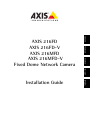 1
1
-
 2
2
-
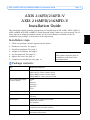 3
3
-
 4
4
-
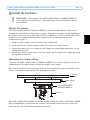 5
5
-
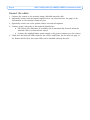 6
6
-
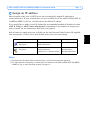 7
7
-
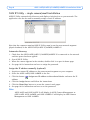 8
8
-
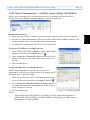 9
9
-
 10
10
-
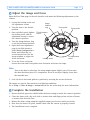 11
11
-
 12
12
-
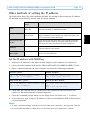 13
13
-
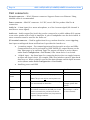 14
14
-
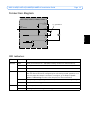 15
15
-
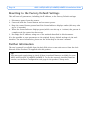 16
16
-
 17
17
-
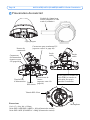 18
18
-
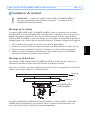 19
19
-
 20
20
-
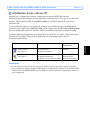 21
21
-
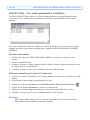 22
22
-
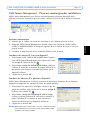 23
23
-
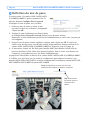 24
24
-
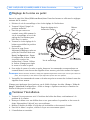 25
25
-
 26
26
-
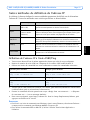 27
27
-
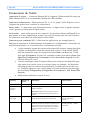 28
28
-
 29
29
-
 30
30
-
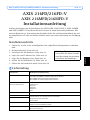 31
31
-
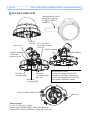 32
32
-
 33
33
-
 34
34
-
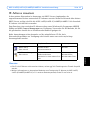 35
35
-
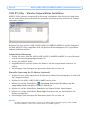 36
36
-
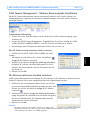 37
37
-
 38
38
-
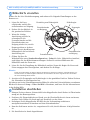 39
39
-
 40
40
-
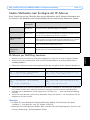 41
41
-
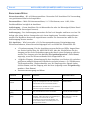 42
42
-
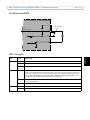 43
43
-
 44
44
-
 45
45
-
 46
46
-
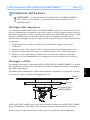 47
47
-
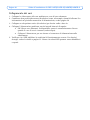 48
48
-
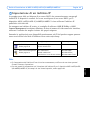 49
49
-
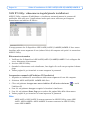 50
50
-
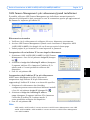 51
51
-
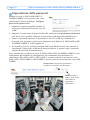 52
52
-
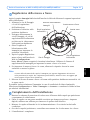 53
53
-
 54
54
-
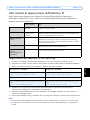 55
55
-
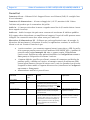 56
56
-
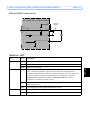 57
57
-
 58
58
-
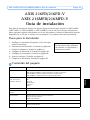 59
59
-
 60
60
-
 61
61
-
 62
62
-
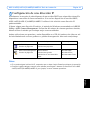 63
63
-
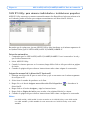 64
64
-
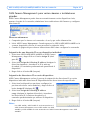 65
65
-
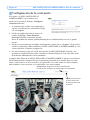 66
66
-
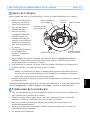 67
67
-
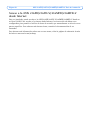 68
68
-
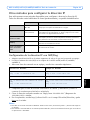 69
69
-
 70
70
-
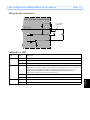 71
71
-
 72
72
-
 73
73
-
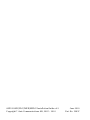 74
74
Axis Communications 216MFD-V Benutzerhandbuch
- Kategorie
- Sicherheitskameras
- Typ
- Benutzerhandbuch
- Dieses Handbuch eignet sich auch für
in anderen Sprachen
Verwandte Artikel
-
Axis Communications Camera Lens 18613 Benutzerhandbuch
-
Axis Communications 216FD-V Benutzerhandbuch
-
Axis Communications 225FD Benutzerhandbuch
-
Axis Communications 216FD Benutzerhandbuch
-
Axis Communications 209FD Benutzerhandbuch
-
Axis Communications Security Camera 209 FD-R M12 Benutzerhandbuch
-
Axis Communications 209MFD-R Benutzerhandbuch
-
Axis Communications AXIS MFD-R Benutzerhandbuch
-
Axis Communications 209FD/FD-R Benutzerhandbuch